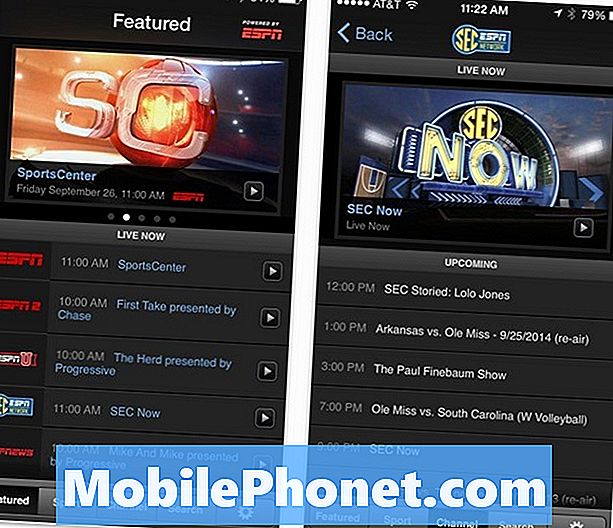Innhold
Feilen ‘Dessverre har Instagram stoppet’ betyr ganske enkelt at Instagram-appen har krasjet av en eller annen grunn. Det kan skyldes et midlertidig problem med bare appen eller et fastvareproblem som må løses så snart som mulig. Det meste av tiden er det ikke noe alvorlig problem, noe som betyr at du enkelt kan løse dette problemet uten hjelp fra en tekniker.
I dette innlegget vil jeg gå gjennom feilsøking av Galaxy S10 Plus med Instagram har stoppet feil. Dette har vært en av de vanligste problemene som er rapportert av brukere, men det er egentlig ikke så vanskelig å fikse. Vi har allerede opplevd dette problemet tidligere, så vi har allerede noen ting vi kan dele med deg som kan hjelpe deg med å bli kvitt denne feilen. Hvis du er en av eierne av denne enheten og for øyeblikket har denne feilen, kan du lese videre, da denne artikkelen kan hjelpe deg.
Før du går videre, hvis du fant dette innlegget fordi du prøvde å finne en løsning på problemet ditt, kan du prøve å gå til feilsøkingssiden vår, ettersom vi allerede har adressert de fleste av de ofte rapporterte problemene med telefonen. Vi har allerede gitt løsninger på noen av problemene som leserne har rapportert, så prøv å finne problemer som ligner på deg, og bruk løsningene vi foreslo. Hvis de ikke fungerer for deg, og hvis du trenger ytterligere hjelp, kan du fylle ut spørreskjemaet for Android og trykke på send.
Feilsøking av Galaxy S10 Plus med Instagram har stoppet feil
Instagram er en av de mest populære appene i dag, og den oppdateres regelmessig slik at den kan kjøres uten problemer på alle plattformer. Det er imidlertid tider når problemer oppstår enten på serveren eller telefonen din, og det kan være grunnen til at du får Instagram har stoppet feil innimellom. Her er hva du må gjøre for å prøve å løse dette problemet ...
Start telefonen på nytt først
Det første du bør gjøre hvis du starter enheten på nytt, spesielt hvis det er første gang du oppdaget at Instagram har stoppet feil. Det er fordi feilen bare kan være et resultat av en mindre feil i firmware eller app. Oftere vil en enkel omstart løse problemer som dette. Eller enda bedre, prøv å gjøre den tvungne omstarten som er langt mer effektiv.
Bare trykk på volum ned og av / på-tastene samtidig og hold dem sammen i 10 sekunder eller til logoen vises på skjermen. Galaxy S10 Plus starter på nytt, og etter det, prøv å åpne appen og se om Instagram har stoppet, fremdeles vises feilen. Hvis det fortsatt gjør det, kan du prøve nex-løsningen.
Fix "Dessverre har Twitter stoppet" på Samsung Galaxy S10 Plus
Tøm hurtigbuffer og data fra Instagram-appen
Nå vil dette tilbakestille appen tilbake til standardinnstillingene og konfigurasjonen, og hvis problemet er med selve appen, er dette nok til at den fungerer perfekt igjen. Det er mulig at noen av hurtigbufferen eller datafilene har blitt ødelagt som sådan, er tilfelle med problemene vi har opplevd før. For å utelukke denne muligheten, følg disse trinnene for å tilbakestille Instagram:
- Sveip ned fra toppen av skjermen for å trekke varselet ned.
- Trykk på Innstillinger-ikonet øverst til høyre på skjermen.
- Bla til og trykk på Apper.
- Nå, se etter Instagram og trykk på den.
- Trykk på Lagring.
- Trykk på Tøm hurtigbuffer.
- Trykk på Fjern data og trykk på OK nederst på skjermen for å bekrefte handlingen din.
Etter dette, åpne appen for å se om Instagram har stoppet, vises feil fortsatt, og hvis den fremdeles gjør det, så prøv neste løsning.
Oppdater Instagram-appen hvis oppdatering er tilgjengelig
Apper som er utviklet av store selskaper oppdateres regelmessig for å løse vanlige problemer. En oppdatering kan allerede ha blitt rullet ut for dette programmet, så det neste du må gjøre er å finne ut om det er en oppdatering tilgjengelig. Slik gjør du det ...
- Trykk på Play Store på startskjermen.
- Trykk på menyikonet på venstre side av søkefeltet (tre linjer stablet sammen).
- Trykk på Mine apper og spill.
- Nå, søk etter Instagram blant listen. Hvis du finner den, er det en oppdatering tilgjengelig for den. Trykk på Oppdater-knappen til høyre og vent til prosessen er ferdig.
Hvis Instagram ikke er inkludert i listen over apper med tilgjengelige oppdateringer, går du videre til neste løsning.
Slik løser du Samsung Galaxy S10 Plus som går sakte
Avinstaller Instagram og last det ned igjen
Dette er for å sikre at du kjører den nyeste versjonen av Instagram på enheten din. Når du avinstallerer en app, fjerner du ikke bare hurtigbufferen og datafilene, men også all tilknytning til andre apper og tjenester. Slik gjør du det:
- Fra startskjermen sveiper du opp på et tomt sted for å åpne Apper brett.
- Trykk på Innstillinger > Apper.
- Finn og trykk Instagram.
- Trykk på AVINSTALLER > OK.
- Start telefonen på nytt for å oppdatere minnet.
- Når den blir aktiv, åpner du Play Store.
- Søk etter instagram og installer den.
Når det gjelder appproblemer, er denne prosedyren ofte slutten på problemet. Imidlertid, hvis Instagram av en eller annen grunn har stoppet feil, fortsetter å bugge deg, har du ikke noe annet valg enn å tilbakestille telefonen.
Utfør master reset
For nedlastede apper tyder vi sjelden på å tilbakestille enheten. Det er fordi disse appene faktisk ikke har mye strøm til å forårsake alvorlige problemer med firmwaren. Det vi faktisk prøver å finne ut her er imidlertid om feilen bare er et resultat av et fastvareproblem. Vi må utelukke dette, og jeg er ganske trygg på at en tilbakestilling løser det. Du må imidlertid ta litt tid å sikkerhetskopiere filene og dataene dine ettersom de vil bli slettet under prosessen. Prøv også å fjerne Google- og Samsung-kontoene dine før tilbakestillingen, slik at du ikke blir låst ut av enheten.
- Slå av enheten.
- Trykk og hold nede Volum opp nøkkelen og Bixby trykk og hold nede Makt nøkkel.
- Når den grønne Android-logoen vises, slipper du alle nøklene (‘Installing system update’ vil vises i omtrent 30 - 60 sekunder før du viser alternativene for Android-systemgjenoppretting).
- trykk Volum ned tasten flere ganger for å utheve 'wipe data / factory reset'.
- trykk Makt for å velge.
- trykk Volum ned tasten til ‘Ja - slett alle brukerdata’ er uthevet.
- trykk Makt for å velge og starte master reset.
- Når hovedtilbakestillingen er fullført, er 'Start systemet på nytt nå' uthevet.
- trykk Av / på-tast for å starte enheten på nytt.
Jeg håper at denne feilsøkingsveiledningen har hjulpet deg med å fikse at Instagram har stoppet feil på Galaxy S10 Plus. Vi vil sette pris på det hvis du hjalp oss med å spre ordet, så vennligst del dette innlegget hvis du synes det var nyttig. Tusen takk for at du leser!
Ta kontakt med oss
Vi er alltid åpne for dine problemer, spørsmål og forslag, så kontakt oss gjerne ved å fylle ut dette skjemaet. Dette er en gratis tjeneste vi tilbyr, og vi belaster deg ikke en krone for det. Men vær oppmerksom på at vi mottar hundrevis av e-poster hver dag, og det er umulig for oss å svare på hver enkelt av dem. Men vær trygg på at vi leser hver melding vi mottar. For de vi har hjulpet, kan du spre ordet ved å dele innleggene våre til vennene dine, eller bare like Facebook-siden vår eller følge oss på Twitter.
RELEVANTE POSTER:
- Samsung Galaxy S10 Plus WiFi-tilkobling fortsetter å synke
- Fix Gallery har stoppet feil på Samsung Galaxy S10 Plus
- Løs Samsung Galaxy S10 Plus som stadig mister signalet